电脑宽带如何实现流量上网?操作中可能遇到哪些问题?
22
2025-03-25
当您购买了一台新电脑或组装了一台电脑,了解其具体配置至关重要。这有助于您更好的使用电脑,同时,在遇到问题时,准确的配置信息也能帮助技术人员快速定位问题。如何查看电脑的配置信息呢?本篇文章将为您提供详尽的指导。
电脑刚入手,想要查看配置信息?无需担心,本文将带您一步一步了解如何查看电脑的硬件配置和软件信息。无论是新手还是老手,都能通过本文的详细步骤,轻松掌握电脑配置的查看方法。
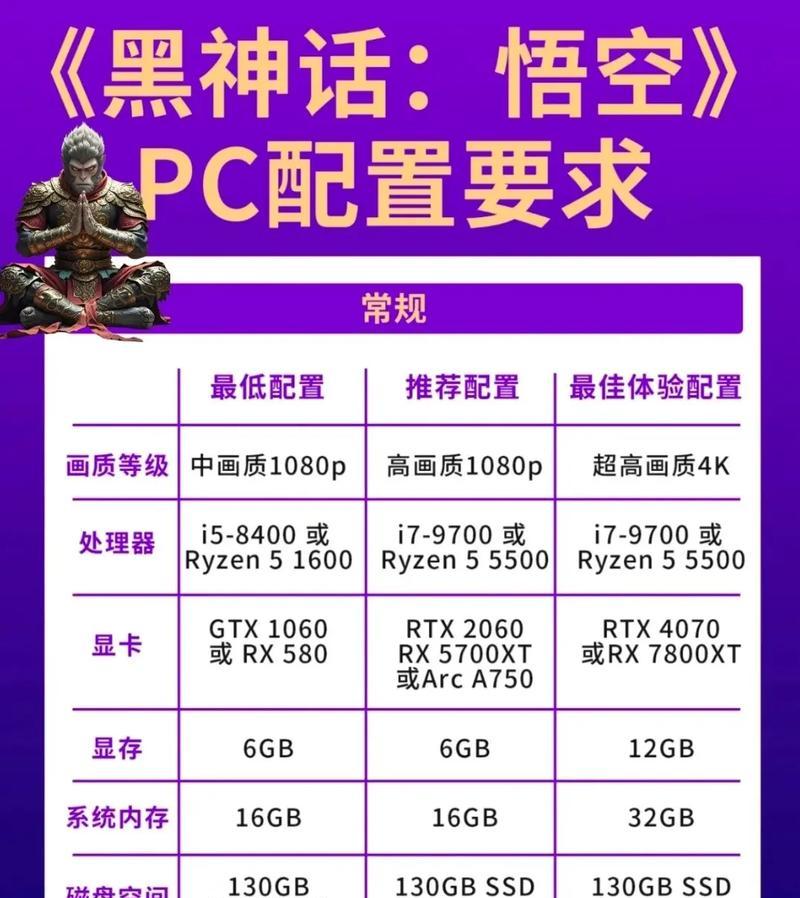
在开始之前,请确保您的电脑已经正确安装了操作系统,并且您拥有管理员权限,这样才能完整地查看所有的配置信息。
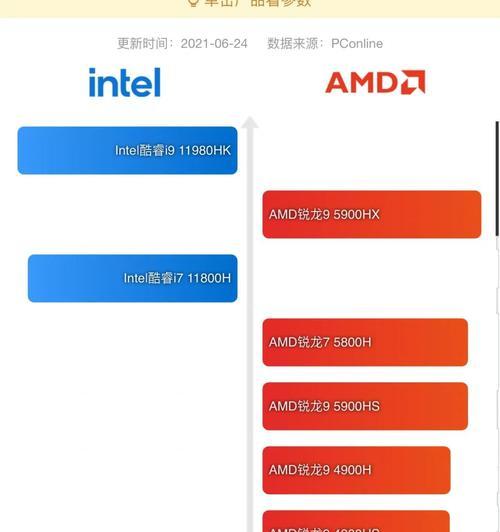
如何查看电脑硬件配置
1.使用系统自带工具查看
(1)查看CPU和内存信息
在Windows系统中,通过按`Win+R`打开运行窗口,输入`dxdiag`后回车,系统会弹出DirectX诊断工具窗口,在这里可以查看CPU的基本信息及内存大小。
(2)查看显卡信息
同样,在运行窗口中输入`dxdiag`,转到显示选项卡,您会看到显卡的详细型号,驱动版本等信息。
(3)查看硬盘、SSD及其他存储设备信息
打开“我的电脑”,右键点击“此电脑”图标,选择“管理”。在计算机管理窗口中,点击“磁盘管理”,可以看到所有硬盘、SSD及其他存储设备的详细信息。
(4)查看声卡、网卡等其他硬件信息
再次在运行窗口输入`msinfo32`,点击确定,就会打开系统信息窗口,在这里您可以找到声卡、网卡等硬件的详细信息。
2.使用第三方软件查看
对于想要更直观了解硬件信息的用户,可以使用第三方硬件检测工具如CPU-Z或GPU-Z。
CPUZ专注于CPU、内存、主板的信息展示。
GPUZ则专注于显示适配器的信息。
安装并运行这些软件,即可获得硬件的详细信息。
查看电脑软件配置
1.查看操作系统信息
在“系统信息”窗口中,您不仅可以查看硬件信息,还能了解操作系统版本、安装日期等软件信息。
2.查看安装的软件和程序
通过“控制面板”中的“程序和功能”,您可以查看所有已安装的软件列表及其版本信息。
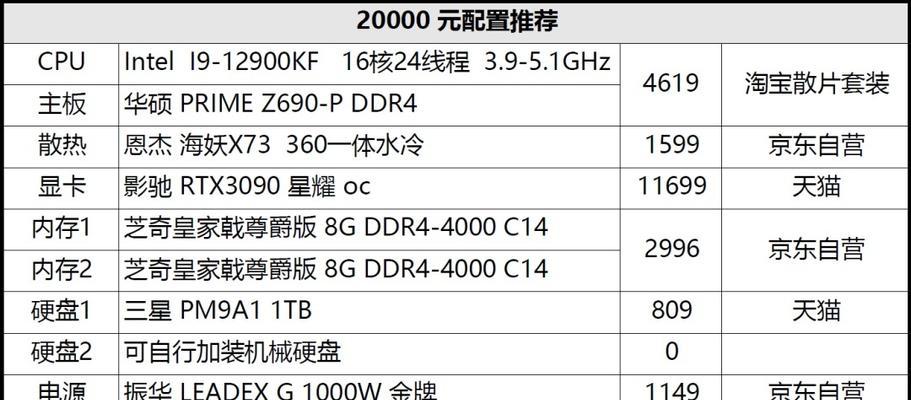
1.新电脑购买后应该注意哪些配置信息?
答:购买新电脑后,首先应检查CPU型号、频率和核心数,内存大小,显卡型号,硬盘或SSD的容量和类型,以及所安装操作系统的版本。
2.如何判断电脑配置是否满足特定需求?
答:通过以上方法获得电脑配置信息后,您可以将其与您电脑使用需求进行比对。例如玩游戏时需注意显卡性能,做视频剪辑则需关注CPU和内存的大小。
3.查看配置信息时需要注意哪些问题?
答:查看配置信息时,应注意信息是否来自于官方或权威的第三方工具,以保证信息的准确性。同时,对于一些品牌机,官方提供的系统信息可能只显示部分硬件信息,此时可以参考电脑的型号,到官方网站查询详细的配置数据。
4.选择第三方硬件检测工具时应注意什么?
答:选择第三方硬件检测工具时,应选择信誉良好且更新频繁的工具。同时,注意不要下载来源不明的软件,以防病毒感染。
本文通过详细步骤指导您如何查看电脑的硬件和软件配置信息,无论是通过Windows自带的工具还是第三方软件,您都能获得电脑的详细配置信息。了解这些信息不仅可以帮助您更好地使用电脑,还能在需要技术支持时提供关键数据。希望本篇文章能够助您一臂之力!
版权声明:本文内容由互联网用户自发贡献,该文观点仅代表作者本人。本站仅提供信息存储空间服务,不拥有所有权,不承担相关法律责任。如发现本站有涉嫌抄袭侵权/违法违规的内容, 请发送邮件至 3561739510@qq.com 举报,一经查实,本站将立刻删除。